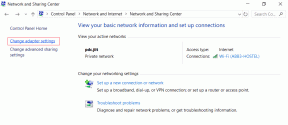10 najlepších spôsobov, ako opraviť nefunkčnú aplikáciu Android Messages
Rôzne / / March 22, 2022
Google chce štandardizovať RCS a odosielanie správ MMS prostredníctvom aplikácie Správy v systéme Android. Predvolené možnosti odosielania správ však nie sú také intuitívne, ako si možno myslíte. Niekedy môžete mať problémy s odosielaním, prijímaním textových správ alebo dokonca otváraním aplikácie Správy. Tu je návod, ako môžete vyriešiť problém s nefunkčnosťou aplikácie Správy pre Android.

1. Skontrolujte sieťové pripojenie
Ak máte na svojom telefóne jeden alebo dva sieťové pruhy, budete mať problémy s odosielaním alebo prijímaním nových správ z aplikácie Správy pre Android.
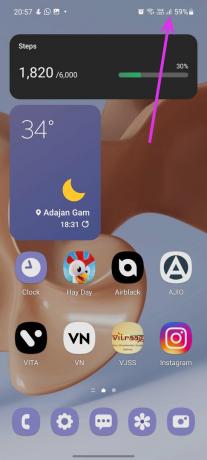
Ak chcete reštartovať sieť, môžete na svojom telefóne povoliť režim Lietadlo a po určitom čase ho vypnúť. Skontrolujte, či máte plné pokrytie siete.
Môžete tiež zmeniť operátora, ak máte vo svojej oblasti stále slabé pripojenie k sieti.
2. Nastavte Správy ako predvolenú aplikáciu
Výrobcovia telefónov ako Samsung dodávajú telefóny s rôznymi aplikáciami pre správy. Obchod Play je tiež plný aplikácií pre správy tretích strán. Musíte vybrať Správy pre Android ako predvolenú aplikáciu, ktorá sa má používať bez problémov.
Krok 1: Potiahnite prstom nahor a otvorte zásuvku aplikácií.
Krok 2: Nájdite aplikáciu Nastavenia so známou ikonou ozubeného kolieska. Otvor to.
Krok 3: Prejdite nadol do ponuky aplikácií.
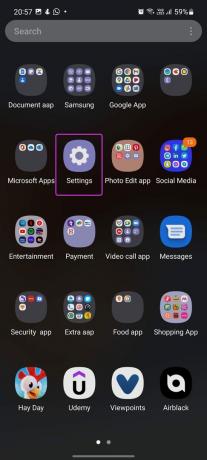

Krok 4: Vyberte možnosť Vybrať predvolené aplikácie.


Krok 5: Klepnite na aplikáciu SMS a ako predvolenú aplikáciu vyberte Správy.

3. Reštartujte aplikáciu Správy
Okrem reštartovania telefónu si môžete zvoliť reštart iba aplikácie. Takto môžete reštartovať aplikáciu Správy.
Krok 1: Dlho klepnite na ikonu aplikácie Správy a vyberte tlačidlo s informáciami o aplikácii.
Krok 2: Klepnite na Vynútiť zastavenie.


Po niekoľkých sekundách otvorte aplikáciu Správy.
4. Vymazať vyrovnávaciu pamäť aplikácií
Všetky aplikácie pre Android zhromažďujú údaje z vyrovnávacej pamäte na pozadí na zlepšenie výkonu. Niekedy môžu staršie údaje vyrovnávacej pamäte viesť k chybám v aplikácii. Postupujte podľa krokov uvedených nižšie vymažte vyrovnávaciu pamäť správ.
Krok 1: Dlho stlačte ikonu aplikácie Správy a otvorte ponuku s informáciami o aplikácii.

Krok 2: Prejdite do ponuky Úložisko a klepnite na možnosť vymazať vyrovnávaciu pamäť.

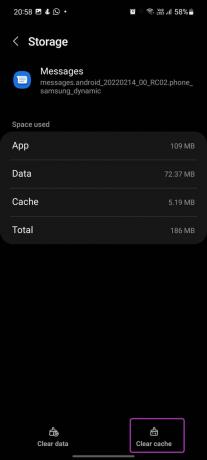
Otvorte Správy pre Android a mali by ste znova začať prijímať správy.
5. Obnoviť nastavenia siete
Nesprávne nastavenie siete môže viesť k problému s aplikáciou Správy. Ak si nie ste istí nastavením, je najlepšie obnoviť nastavenia siete v systéme Android. Využime to.
Krok 1: Otvorte v telefóne aplikáciu Nastavenia.
Krok 2: Vyhľadajte výraz Obnoviť pomocou vyhľadávacieho panela a pozrite sa na výsledky vyhľadávania.

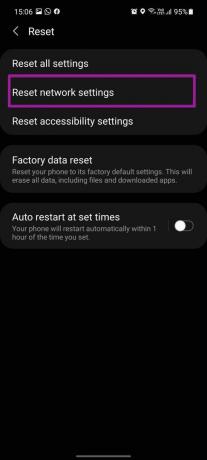
Krok 3: Vyberte možnosť Obnoviť nastavenia siete a použite rovnakú možnosť z nasledujúcej ponuky.
6. Aktualizujte služby operátora
Služby Carrier umožňujú najnovšie komunikačné služby a pridávajú ďalšie funkcie do aplikácie Správy pre Android. Zastaraná konfigurácia môže viesť k problémom s aplikáciou Správy v systéme Android.
Krok 1: Otvorte v telefóne Obchod Google Play.
Krok 2: Vyhľadajte služby operátora a otvorte ich.

Aktualizujte služby operátora z nasledujúcej ponuky.
7. Aktualizujte Správy pre Android
Google distribuuje všetky aktualizácie aplikácií prostredníctvom Obchodu Play. Aplikácia Správy pre Android nemusí fungovať z dôvodu zastaranej zostavy.
Prejdite do Obchodu Play a vyhľadajte Správy. Prejdite na informačnú stránku Správ pre Android a aktualizujte aplikáciu na najnovšiu verziu.
8. Odinštalujte najnovšie aktualizácie
Aktualizácia základných aplikácií, ako sú Správy, v prvý deň sa však neodporúča. Niekedy to prichádza s nechcenými chybami. Ak si všimnete, že Správy pre Android po novej aktualizácii nefungujú, musíte odinštalovať najnovšie aktualizácie pomocou triku nižšie.
Krok 1: Dlho klepnite na ikonu Android Messages a otvorte ponuku s informáciami o aplikácii.
Krok 2: Klepnite na ponuku s tromi bodkami v hornej časti a vyberte možnosť Odinštalovať aktualizácie.
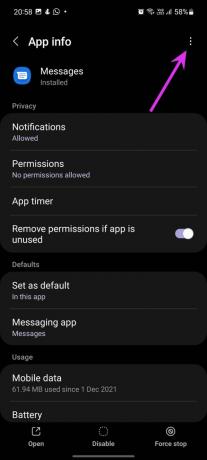

Potvrďte svoje rozhodnutie a OS resetuje aplikáciu Správy na továrenskú verziu.
9. Znova vložte SIM kartu
Google radí opätovné vloženie SIM karty, ak budete mať aj naďalej problémy s pripojením k aplikácii Správy. Použite nástroj na vysunutie SIM karty a vyberte SIM kartu. Znova ho vložte a skúste znova použiť aplikáciu Správy.
10. Informujte sa u svojho operátora
Predvolená aplikácia Správy pre Android je úzko integrovaná s vaším miestnym operátorom. Ak má mobilný operátor výpadok, problémy so Správami pre Android budete mať aj naďalej.
Navštívte Downdetektor a vyhľadajte svojho miestneho operátora, aby ste potvrdili problém. Na kontrolu stavu môžete použiť aj kanály sociálnych médií, ako je Twitter.
Správa správ v systéme Android
Nefungujúce správy Android môžu viesť k nežiaducej situácii. Možno budete čakať na jednorazové heslo alebo iné dôležité správy. Ktorý trik vám pomohol vyriešiť problém so správami pre Android? Podeľte sa o svoje zistenia v komentároch nižšie.
Posledná aktualizácia 15. marca 2022
Vyššie uvedený článok môže obsahovať pridružené odkazy, ktoré pomáhajú podporovať Guiding Tech. Nemá to však vplyv na našu redakčnú integritu. Obsah zostáva nezaujatý a autentický.

Napísané
Parth predtým pracoval v EOTO.tech, kde pokrýval technické novinky. V súčasnosti je na voľnej nohe v spoločnosti Guiding Tech a píše o porovnávaní aplikácií, návodoch, softvérových tipoch a trikoch a ponorí sa hlboko do platforiem iOS, Android, macOS a Windows.